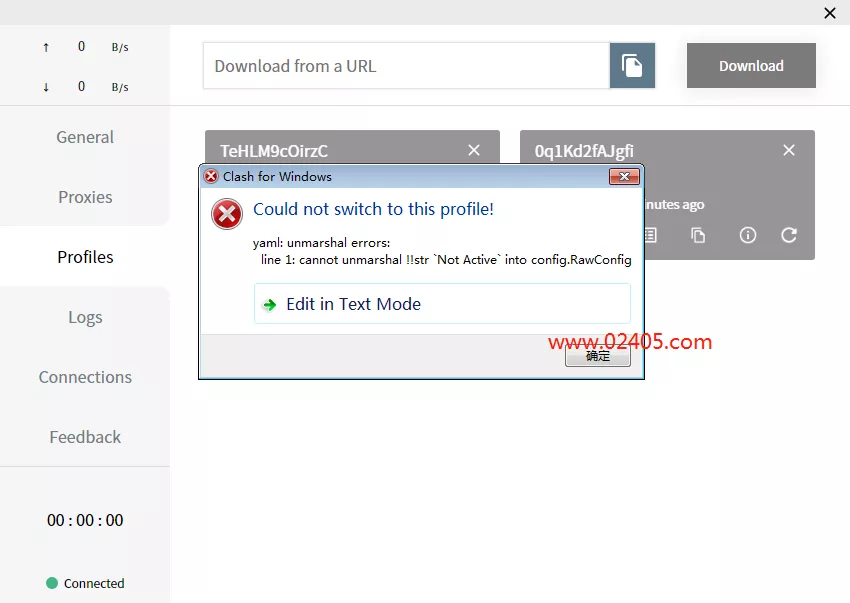如何使用 JavaScript 实现点击按钮显示隐藏文本的功能?
在前端开发中,经常会遇到需要点击按钮来显示或隐藏一些文本内容的需求。使用 JavaScript 可以轻松实现这个功能。本文将教你如何使用 JavaScript 切换文本的显示和隐藏状态,并提供具体的代码示例。
首先,在 HTML 中添加一个按钮和需要切换显示隐藏的文本内容:
<button id="toggleButton">点击切换显示/隐藏</button>
<div id="textContent" style="display: none;">
这是切换显示/隐藏的文本内容。
</div>
上述代码中,我们添加了一个按钮,并给它一个唯一的 id toggleButton。在
元素中,我们设置了 display: none; 的样式,来初始隐藏文本内容。
立即学习“Java免费学习笔记(深入)”;
接下来,我们使用 JavaScript 来实现切换显示和隐藏的功能。在 HTML 文件中添加以下代码块:
<script>
var toggleButton = document.getElementById("toggleButton");
var textContent = document.getElementById("textContent");
toggleButton.addEventListener("click", function() {
if (textContent.style.display === "none") {
textContent.style.display = "block";
} else {
textContent.style.display = "none";
}
});
</script>
上述代码中,我们首先获取了具有唯一 id 的按钮和文本内容的元素。然后,我们使用 addEventListener 来添加一个点击事件监听器,当按钮被点击时,执行对应的函数。
事件监听器中的函数逻辑很简单:检查文本内容的 display 属性。如果为 “none”,则将其设置为 “block”,以显示文本内容;如果为 “block”,则将其设置为 “none”,以隐藏文本内容。
现在,你可以在浏览器中运行代码,并点击按钮来切换显示和隐藏文本内容。